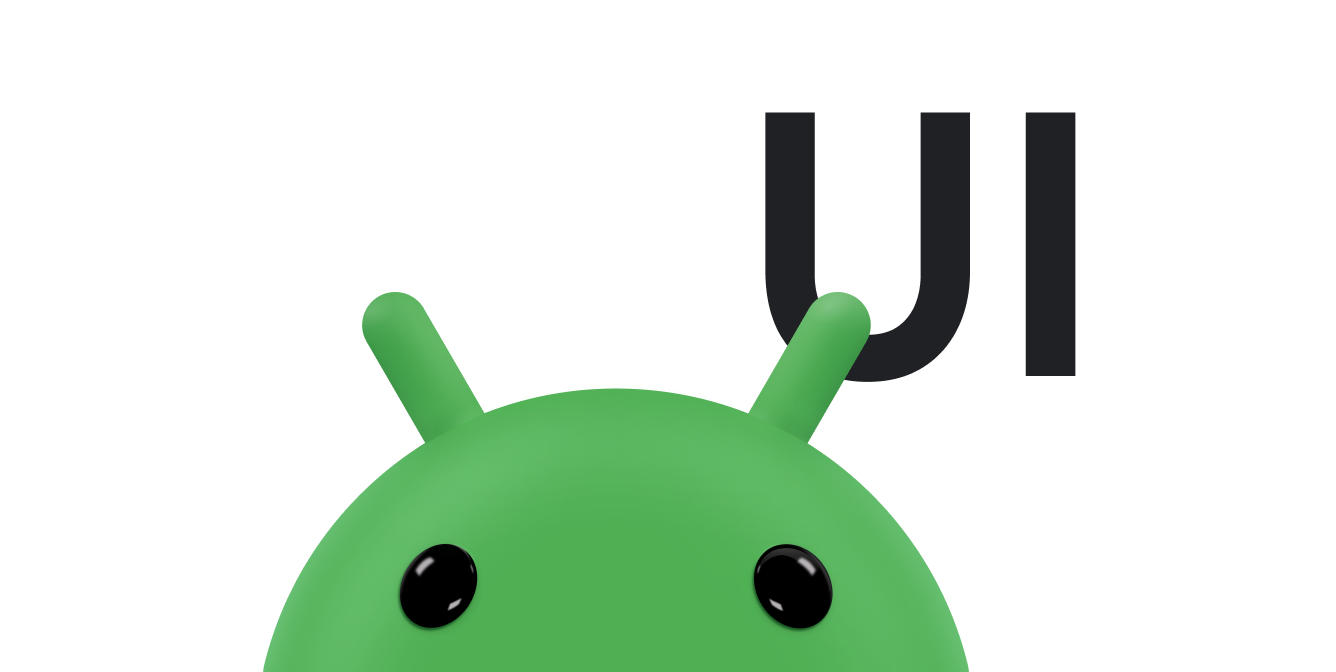投掷动画利用与对象速度成正比的摩擦力。您可以使用该动画为某个对象的某个属性添加动画效果,还可以使用该动画逐渐结束动画。该动画具有一个初始动量,主要从手势速度获得,然后逐渐变慢。当动画速度足够低,在设备屏幕上没有任何可见变化时,动画便会结束。
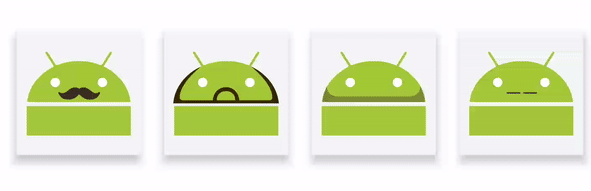
如需了解相关主题,请参阅以下指南:
添加 AndroidX 库
如需使用基于物理特性的动画,您必须按如下所述将 AndroidX 库添加到项目中:
- 打开应用模块的
build.gradle文件。 - 将 AndroidX 库添加到
dependencies部分。Groovy
dependencies { implementation 'androidx.dynamicanimation:dynamicanimation:1.0.0' }
Kotlin
dependencies { implementation("androidx.dynamicanimation:dynamicanimation:1.0.0") }
创建投掷动画
借助 FlingAnimation 类,您可以为对象创建投掷动画。要创建投掷动画,请创建 FlingAnimation 类的实例,并提供一个对象及该对象要添加动画效果的属性。
Kotlin
val fling = FlingAnimation(view, DynamicAnimation.SCROLL_X)
Java
FlingAnimation fling = new FlingAnimation(view, DynamicAnimation.SCROLL_X);
设置速度
起始速度定义了动画属性在动画一开始发生变化时的速度。默认情况下,起始速度设置为 0 像素/秒。因此,您必须定义起始速度,以确保动画不会立即结束。
您可以使用固定值作为起始速度,也可以依据轻触手势的速度定义起始速度。如果您选择提供固定值,则应定义以“dp/秒”为单位的值,然后将其转换为以“像素/秒”为单位。如果定义以“dp/秒”为单位的值,则该速度独立于设备密度和设备类型。如需详细了解如何将起始速度转换为以“像素/秒”为单位,请参阅弹簧动画中的将“dp/秒”转换为“像素/秒”部分。
如需设置速度,请调用 setStartVelocity() 方法并传递以“像素/秒”为单位的速度。该方法会返回设置了速度的投掷对象。
注意:使用 GestureDetector.OnGestureListener 和 VelocityTracker 类可分别检索和计算轻触手势的速度。
设置动画值的范围
如果要将属性值限制在特定范围内,则可以设置最小动画值和最大动画值。当您为具有内在范围的属性(如 Alpha 透明度的范围为 0 到 1)添加动画效果时,这种范围控制尤其有用。
注意:当投掷动画的值达到最小值或最大值时,动画便会结束。
如需设置最小值和最大值,请分别调用 setMinValue() 和 setMaxValue() 方法。
这两种方法均返回您为其设置值的动画对象。
设置摩擦力
通过 setFriction() 方法,您可以更改动画的摩擦力。该方法定义了动画速度的降低速度。
注意:如果您未在动画一开始设置摩擦力,动画会使用默认摩擦力值 1。
该方法返回的对象的动画会使用您提供的摩擦力值。
示例代码
以下示例展示了水平投掷。速度跟踪器捕获的速度为 velocityX,且滚动边界值设置为 0 和 maxScroll。摩擦力设置为 1.1。
Kotlin
FlingAnimation(view, DynamicAnimation.SCROLL_X).apply { setStartVelocity(-velocityX) setMinValue(0f) setMaxValue(maxScroll) friction = 1.1f start() }
Java
FlingAnimation fling = new FlingAnimation(view, DynamicAnimation.SCROLL_X); fling.setStartVelocity(-velocityX) .setMinValue(0) .setMaxValue(maxScroll) .setFriction(1.1f) .start();
设置最小可见变化值
当您为未以像素为单位定义的自定义属性添加动画效果时,应设置对用户可见的动画值的最小变化值。该值决定了结束动画的合理阈值。
为 DynamicAnimation.ViewProperty 添加动画效果时,不一定要调用此方法,因为最小可见变化值是从属性派生的。例如:
- 对于
TRANSLATION_X、TRANSLATION_Y、TRANSLATION_Z、SCROLL_X和SCROLL_Y等视图属性,最小可见变化值默认为 1 像素。 - 对于使用旋转(例如
ROTATION、ROTATION_X和ROTATION_Y)的动画,最小可见变化值为MIN_VISIBLE_CHANGE_ROTATION_DEGREES或 1/10 像素。 - 对于使用不透明度的动画,最小可见变化值为
MIN_VISIBLE_CHANGE_ALPHA或 1/256。
如需为动画设置最小可见变化值,请调用 setMinimumVisibleChange() 方法,并传递最小可见常量之一或针对自定义属性进行计算所需的值。如需详细了解如何计算此值,请参阅计算最小可见变化值部分。
Kotlin
anim.minimumVisibleChange = DynamicAnimation.MIN_VISIBLE_CHANGE_SCALE
Java
anim.setMinimumVisibleChange(DynamicAnimation.MIN_VISIBLE_CHANGE_SCALE);
注意:您只需在为未以像素为单位定义的自定义属性添加动画效果时传递值。
计算最小可见变化值
如需计算自定义属性的最小可见变化值,请使用以下公式:
最小可见变化值 = 自定义属性值的范围 / 动画范围(以像素为单位)
例如,要添加动画效果的属性从 0 渐增到 100。这对应于 200 像素的变化。根据该公式,最小可见变化值为 100 / 200,即等于 0.5 像素。